Come si crea uno Smusso personalizzato?
Adesso modificheremo un file che si trova dentro la cartella in cui è installato Illustrator. Vi raccomando di creare una copia di sicurezza del file prima di continuare, perché se lo perdiamo o lo danneggiamo non saremo più in grado di avviare il programma.
In caso lo perdiate sarà necessario reinstallare Illustrator o recuperare il file da un altro computer.
Step 1: Cercate sul vostro Hard Disk il file chiamato Smussi.ai, in inglese Bevels.ai, il suo nome e la sua posizione variano in base a versione, lingua e sistema operativo.
| Sistema operativo | Versione di Illustrator | Lingua | File |
|---|---|---|---|
| Windows | CC 2019 | Italiano | C:\Program Files\Adobe\Adobe Illustrator CC 2019\Support Files\Required\Resources\it_IT\Smussi.ai |
| Windows | CC 2019 | Inglese | C:\Program Files\Adobe\Adobe Illustrator CC 2019\Support Files\Required\Resources\en_US\Bevels.ai |
| Windows | CS … CS6 | Italiano | C:\Program Files\Adobe\Adobe Illustrator\Plug-in\Smussi.ai |
| Windows | CS … CS6 | Inglese | C:\Program Files\Adobe\Adobe Illustrator\Plug-in\Bevels.ai |
| Mac OSX | CC 2019 | Italiano | Applicazioni/Adobe Illustrator CC 2019/Support Files/Resources/it_IT/Smussi.ai |
| Mac OSX | CC 2019 | Inglese | Applicazioni/Adobe Illustrator CC 2019/Support Files/Resources/en_US/Bevels.ai |
| Mac OSX | CS … CS6 | Italiano | Applicazioni/Adobe Illustrator/Plug-In/Smussi.ai |
| Mac OSX | CS … CS6 | Inglese | Applicazioni/Adobe Illustrator/Plug-In/Bevels.ai |
Il nome del file cambia in base alla lingua dell’installazione di Illustrator, il percorso cambia in base alla versione perché dall’avvento di Creative Cloud è possibile installare i programmi Adobe anche in più lingue contemporaneamente.
Step 2: Una volta trovato il file fate subito una copia di sicurezza, se lo danneggiate Illustrator potrebbe rifiutarsi di partire.
Step 3: Aprite il file con Illustrator.
Step 4: Scoprirete che non è altro che un file di Illustrator contenente del testo, che vi spiega passo passo quello che sto per spiegarvi io.
Step 5: Recuperate, o disegnate adesso se non lo avete fatto prima, il profilo della bottiglia:
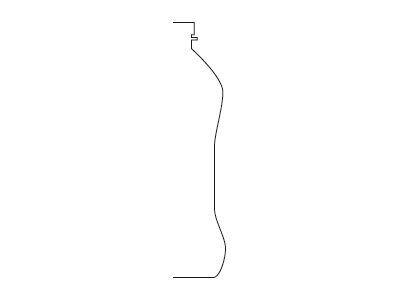
Step 6: Ruotatelo di 90 gradi:
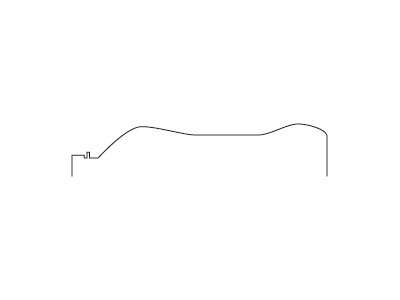
Step 7: Trascinatelo nella Palette Simboli del file Smussi.ai. Se la Palette Simboli non è visibile potete aprirla dal menu Finestra > Simboli.
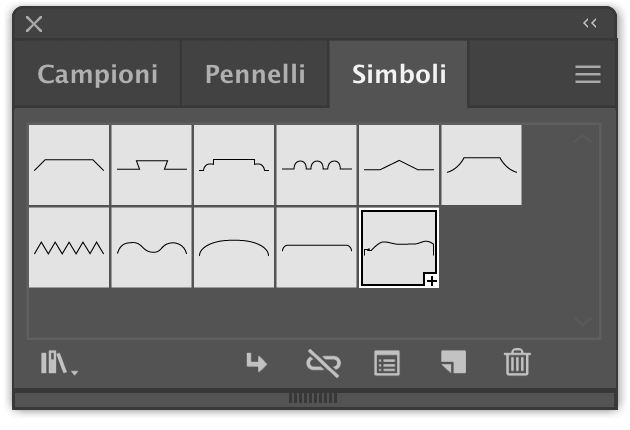
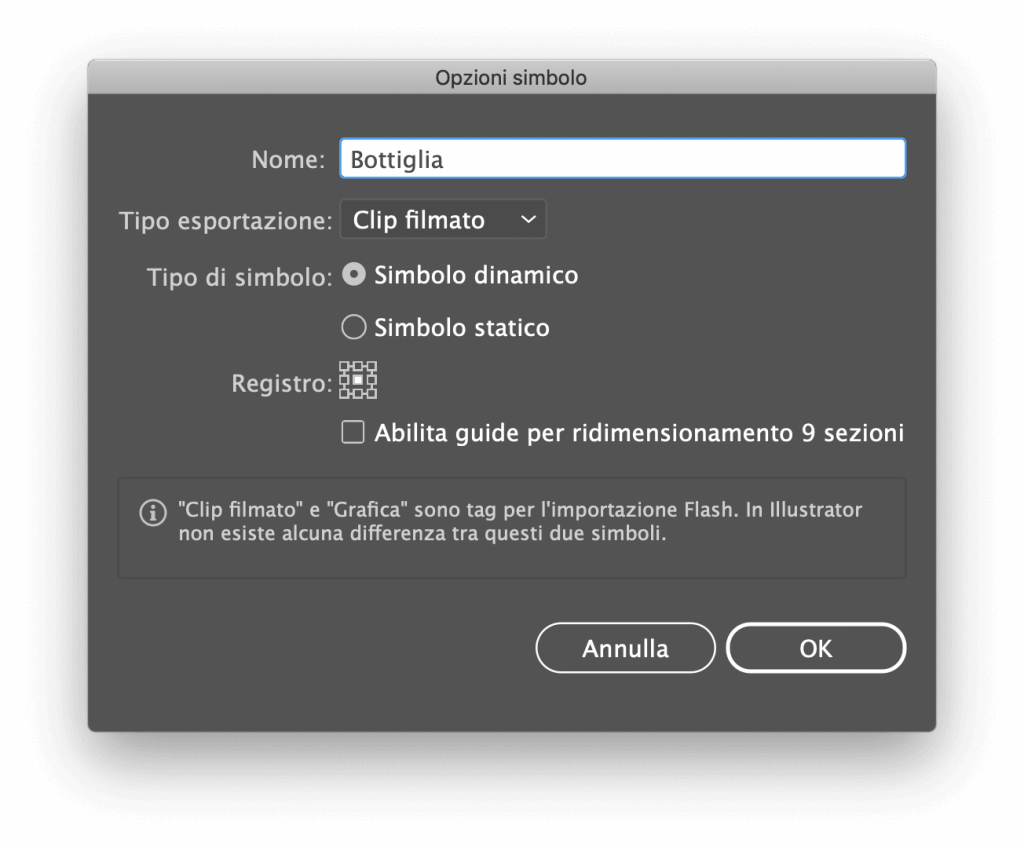
Step 8: Salvate il file.
Attenzione: Salvate dal menu File > Salva, non “Salva con Nome”… se cambiamo il formato del File, Illustrator non lo riconoscerà.
Step 9: Chiudete Illustrator e riavviatelo.